Google Chrome предлагает различные настройки для удобного использования. Одной из таких настроек является стартовая страница с закладками, которая обеспечивает быстрый доступ к вашим любимым сайтам.
Чтобы настроить стартовую страницу в Хроме, откройте браузер и перейдите в настройки, кликнув на значок с тремя точками в верхнем правом углу окна. Выберите "Настройки" и найдите раздел "Настройка внешнего вида". Здесь вы сможете увидеть различные опции, связанные с внешним видом браузера.
Настройка стартовой страницы с закладками в Хроме

Настроив стартовую страницу с закладками в Google Chrome, вы сможете быстро переходить к своим часто посещаемым сайтам сразу после открытия браузера. Вот несколько простых шагов, которые помогут вам настроить эту удобную функцию:
- Откройте настройки – Нажмите на иконку с тремя вертикальными точками в правом верхнем углу окна браузера и выберите "Настройки" из выпадающего меню.
- Выберите "При запуске" – В разделе "Общие" найдите опцию "При запуске" и выберите "Открыть определенную страницу или набор страниц".
- Добавьте закладки – Нажмите на кнопку "Добавить новую страницу" и введите адреса сайтов, которые вы хотите добавить в закладки стартовой страницы. Нажмите "ОК", когда закончите.
- Установите как стартовую страницу – Вернитесь в раздел "При запуске" и установите опцию "Одна страница" или "Все страницы" в зависимости от того, хотите ли вы, чтобы открывалась только одна закладка или все ваши закладки сразу.
Теперь, когда вы открываете Гугл-хром, ваша стартовая страница будет содержать все ваши закладки, готовые для быстрого доступа.
Примечание: Если вы хотите изменить или обновить свои закладки на стартовой странице, просто повторите вышеуказанные шаги и внесите соответствующие изменения.
Откройте вкладку "Настройки" в браузере Chrome
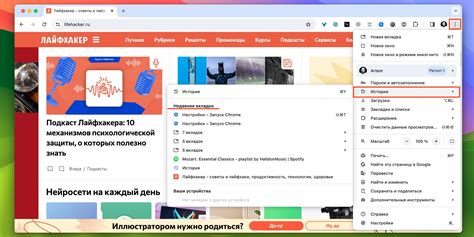
1. Запустите браузер Chrome на своем компьютере.
2. В верхней правой части окна браузера найдите значок с тремя точками.
3. Нажмите на этот значок, чтобы открыть выпадающее меню.
4. В меню выберите пункт "Настройки".
5. Откроется новая вкладка с настройками браузера.
6. Вы можете настроить различные параметры Chrome.
7. Для настройки стартовой страницы с закладками перейдите к разделу "Внешний вид".
8. В этом разделе вы увидите опцию "Открывать определенную страницу или набор страниц".
9. Введите адрес веб-страницы в качестве стартовой страницы с закладками.
10. Нажмите кнопку "Готово", чтобы сохранить изменения.
Теперь при открытии новой вкладки в Chrome увидите свою стартовую страницу с закладками.
Выберите раздел "Внешний вид" в меню настроек
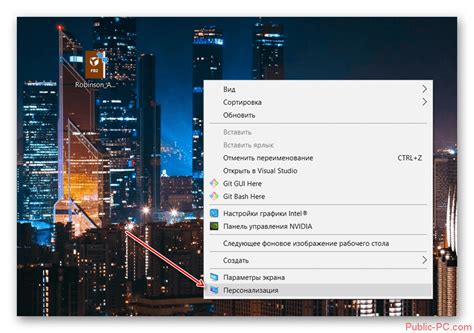
Чтобы настроить стартовую страницу с закладками в Google Chrome, выберите опции в меню настроек браузера.
Выполните следующие шаги:
Шаг 1: | Откройте Google Chrome и нажмите на иконку с тремя точками в правом верхнем углу окна. |
Шаг 2: | Выберите "Настройки" в выпадающем меню. |
Шаг 3: | Прокрутите вниз на странице "Настройки" и выберите "Внешний вид". |
Настройте стартовую страницу с закладками в разделе "Внешний вид". Выберите "Список закладок" и настройте список для отображения при открытии новой вкладки.